thinkpad笔记本电脑没有声音怎么办
在日常使用中,ThinkPad笔记本电脑由于其强大的性能和稳定的系统,广受用户欢迎。不过,有时候我们会遇到一些小问题,比如电脑没有声音。这个问题可能会影响到我们观看视频、听音乐或者进行视频通话的体验。本文将会为您提供一些解决方案,帮助您快速恢复声响。
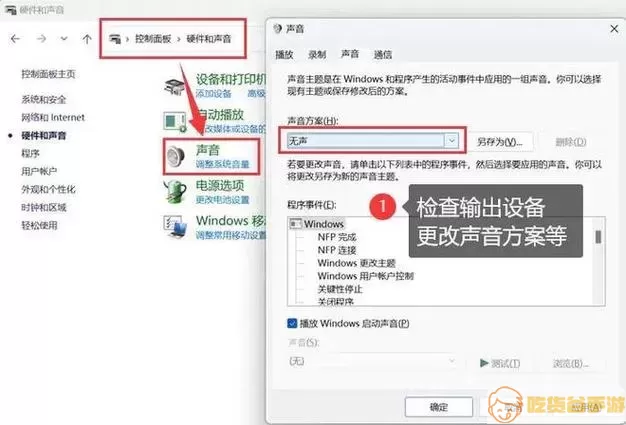
首先,检查音量设置是解决问题的第一步。很多用户在使用过程中,可能不小心将电脑的音量调至静音或者将音量调得很低。您可以通过以下步骤检查音量设置:
1. 找到右下角的音量图标,单击它,查看音量滑块是否被调至最低或是否处于静音状态。
2. 如果音量正常,但仍没有声音,请尝试点击“播放设备”选项,确认是否选中了正确的播放设备。由于有时系统会默认切换到其他设备(如外接音箱),导致内置音响无法使用。
其次,驱动程序的问题也可能导致笔记本无声。如果音频驱动程序损坏或者没有安装,电脑就会出现没有声音的问题。此时,您可以尝试更新驱动程序:
1. 右击“此电脑”,选择“管理”。
2. 在“设备管理器”中找到“音频输入和输出”,展开后找到相关的音频设备,右击并选择“更新驱动程序”。
3. 您可以选择“自动搜索更新的驱动程序”,系统会自动检测并安装最新的驱动程序。
如果更新驱动程序仍然不能解决问题,不妨尝试卸载音频设备,然后再进行重新启动。步骤如下:
1. 在“设备管理器”中,右击音频设备,选择“卸载设备”。
2. 之后重启电脑,系统会自动重新安装音频驱动。此时,您可以检查是否恢复了声音。
在尝试以上方法后,如果问题仍然存在,可以进行一些简单的系统设置检查:
1. 进入“控制面板”,选择“声音”,确保在“播放”选项卡中选择了默认的音频设备。
2. 如果该设备看起来正常,不妨尝试右击并选择“测试”,以确保设备能正常工作。
最后,如果上述步骤依然无法解决ThinkPad没有声音的问题,您可以考虑使用Windows自带的故障排除工具:
1. 在“设置”中,进入“更新与安全”,选择“故障排除”。
2. 找到“其他故障排除工具”,点击“播放音频”,然后按照指示进行故障排除。
如果通过以上所有方法仍然无法解决问题,那么可能是硬件的问题。您最好联系专业的技术支持或者将笔记本送到专业维修点进行检查修理。
总结来说,ThinkPad笔记本电脑没有声音的问题可以通过检查音量设置、更新或重新安装驱动程序、调整系统设置以及使用故障排除工具等多种方法进行解决。如果您也面临此类问题,按照上述步骤操作,通常可以迅速找回声音,恢复正常使用。
